Jotkut pelaajat ovat ilmoittaneet meille Xbox One 0x800704cf -virheestä yrittäessään käyttää omaa tilinsä. Virhe näkyy ruudulla yhdessä viestin kanssa ”Tarvitset Internetin tähän. Ei näytä siltä, että olet yhteydessä Internetiin. ”. Jos konsolissasi on sama viesti, jatka lukemista saadaksesi lisätietoja virheestä ja käytä joitain tällä sivulla annettavia ratkaisuja.
Xbox One -virheen 0x800704cf syitä
Xbox-verkkosivuston mukaan Xbox One -virhe 0x800704cf tapahtuu periaatteessa, kun konsolissa on verkko-ongelma. On kuitenkin myös muita tekijöitä, jotka voivat aiheuttaa virhekoodin, joita käsitellään jäljempänä.
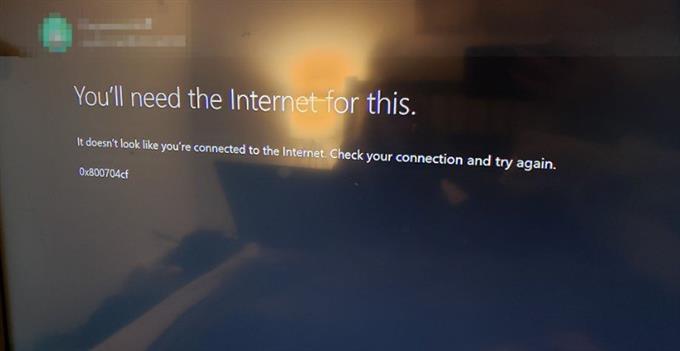
Ei internetyhteyttä konsolissasi.
Yleisin syy miksi Xbox One -virhe 0x800704cf -virhe ilmestyy, on se, että konsolilla ei ole yhteyttä Internetiin. Pääset tilillesi varmistamalla, että konsolilla on Internet-yhteys.
Xbox-palvelinongelma.
Xbox-palvelimen seisokit voivat aiheuttaa virhekoodin ja estää käyttäjää pääsemästä tilille. Tässä tilanteessa saatat joutua käyttämään tiliäsi myöhemmin myöhemmin, kun katkos on ratkaistu.
Muut Xbox-palvelujen seisokit.
Ongelman voi laukaista myös katkos muista Xbox-palveluista, jotka eivät ole osa Xbox Live Core Services -palvelua, mutta vaikuttavat silti Xbox Live-tileihin.
Ajoittainen langaton yhteys.
Jos langaton yhteys katkeaa, se voi johtaa konsolin virhekoodiin 0x800704cf. Yhteyden laitteeseen on oltava vakaa ja nopeuden on täytettävä vähintään vähimmäisvaatimus ongelmien välttämiseksi.
Kuinka korjata Xbox One -virhe 0x800704cf
Olemme koonneet parhaat ratkaisut, jotka antoivat käyttäjät, jotka ovat kohdanneet Xbox One -virheen 0x800704cf. On suositeltavaa kokeilla kahta tai useampaa näistä vaihtoehdoista varmistaaksesi, että ongelma on korjattu.
Korjaus nro 1: Tarkista Xbox-palvelimen tila.
Tarkista aina Xbox-palvelimen tila, kun tilisi käytössä on ongelma, koska ne tarjoavat tietoja tiedossa olevista katkoksista. Heidän verkkosivustonsa näyttää reaaliaikaisia päivityksiä ja jopa vianmääritysvinkkejä yleisiin ongelmiin, joita muut pelaajat kokevat. Voit myös ilmoittaa mahdollisesta katkoksesta tällä verkkosivustolla.
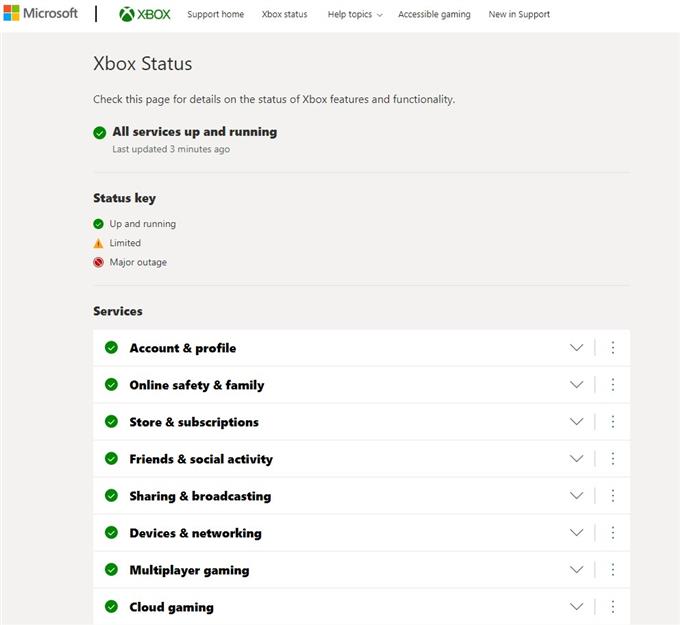
Korjaa # 2: Käynnistä konsoli uudelleen.
Konsolin uudelleenkäynnistys on yksi vianmäärityksen perusvaiheista, jonka tiedetään olevan tehokas pienempien ongelmien ratkaisemisessa. Irrota vain virtajohto ja kytke se uudelleen kytkeäksesi Xbox One -ohjelmiston virran päälle.
Korjaus # 3: Tyhjennä paikallinen Xbox 360 -tallennustila.
Muut käyttäjät pystyivät korjaamaan virhekoodin 0x800704cf tyhjentämällä paikallisen Xbox 360 -tallennustilan. Näin voit tehdä sen:
- Mene asetukset.
- Valitse Kaikki asetukset.
- Valitse Järjestelmä vasemmalla puolella olevassa valikossa.
- Valita Varastointi.
- Valitse Tyhjennä paikallinen Xbox 360 -tallennustila.
Kun vaiheet on suoritettu, konsoli käynnistyy uudelleen ja sinun pitäisi pystyä yhdistämään konsoli Internetiin.
Korjaa # 4: Tarkista internetyhteytesi.
Jos palvelimella ei ole katkoksia, mutta ongelma jatkuu, tarkista konsoli, jos Internet-yhteyttä on. Yritä yhdistää laite uudelleen wifi-verkkoon, koska yhteys voi katketa tai konsoli on katkaistu.
Korjaus nro 5: Paranna langatonta yhteyttä.
Saat paremman langattoman yhteyden siirtämällä pelikonsolin lähemmäksi reititintä. Varmista myös, että metalliesineet on sijoitettu poispäin reitittimestä ja konsolista signaalihäiriöiden vähentämiseksi. Jos mahdollista, liitä Xbox One -konsoli suoraan reitittimeesi LAN-kaapelilla yhteyden parantamiseksi.
Korjaus # 6: Tyhjennä konsolin mac-osoite.
MAC-osoite voi olla myös syy, miksi Xbox One 0x800704cf -koodi näkyy näytöllä. Yritä muuttaa mac-osoitetta ongelman poistamiseksi.
- Mene Aloitusnäyttö konsolisi.
- Valitse Valikko -painiketta.
- Valitse asetukset.
- Valita Kenraali löytyy vasemmanpuoleisesta valikosta.
- Valitse Verkkoasetukset.
- Klikkaus Lisäasetukset.
- Valitse Vaihtoehtoinen MAC-osoite vaihtoehto.
- Valitse Asia selvä MAC-osoitteen poistamiseksi.
- Klikkaus Joo Seuraava.
- Valitse Uudelleenkäynnistää tallentaa muutokset.
Konsoli käynnistyy uudelleen ja muodostaa yhteyden verkkoon. Yritä käyttää Xbox Live -tiliäsi tarkistaaksesi, voitko kirjautua profiiliisi onnistuneesti.
Muita mielenkiintoisia artikkeleita:
- Kuinka korjata PS5 CE-107520-5 -virhe | Asenna uusin järjestelmäohjelmisto
- Kuinka korjata PS5 NP-102955-2 -virhe | ”Tilitiedot ovat virheelliset”
- Kuinka korjata PS5 CE-108255-1 -virhe | Helppo ratkaisu | Päivitetty!
- Kuinka korjata PS5 CE-105799-1 -virhe | Palvelimeen ei saada yhteyttä
Vieraile androidhow Youtube -kanavallamme saadaksesi lisää vianmääritysvideoita ja oppaita.
